Основні помилки під час підготовки макетів

Наш сервіс вже кілька років працює для Вас. За цей час ми накопичили велику кількість корисної інформації, аналізуючи яку ми постійно вдосконалюємо наш сайт – вводимо нові функції, спрощуємо інтерфейс, автоматизуємо операції.
На нашому сайтi було введено абсолютно ексклюзивну функцію – перевірку макетів, які завантажуються (префлай). Тепер Вам не потрібно чекати на експертну оцінку наших спеціалістів, сайт автоматично перевіряє Ваш макет і миттєво виносить вердикт - чи відповідає Ваш файл вимогам нашого сервісу.
Однак разом з очевидною зручністю для Вас з'явилася також більша відповідальність. Адже тепер не людина дивиться на Ваш макет, а програма. Вона дуже уважно перевірить Ваш файл на відповідність формальним вимогам, таким як розмір, роздільна здатність, колірна модель, але вона не зможе побачити макет очима людини. Це означає, що тепер вся відповідальність за помилки в макеті як граматичні, орфографічні, так і дизайнерські буде за вами. Ми і раніше не брали на себе відповідальності за виправлення таких помилок, але якщо помічали їх, одразу повідомляли Вам. Зараз макети після завантаження, перевірки та Вашого затвердження одразу друкуються.
Тому на основі нашої статистики ми вирішили описати основні помилки при підготовці макетів (крім неправильних розмірів, роздільної здатності та колірної моделі, які перевіряє система), що призводять до незадовільних результатів у друку:
- Рамка. Ця помилка – лідер за присутністю в макетах. Досить часто нам надсилають візитки з рамкою – товстою або тонкою, світлою або темною. Будь-яка рамка навколо основного контенту візитки – це проблема. Справа в тому, що візитка – це дуже маленький поліграфічний виріб, і навіть найменші відхилення від симетрії дуже помітні. Сучасна поліграфія неідеальна. Всі друкарські машини, як офсетні, так і цифрові, допускають деяку повторюваність зображення. Дуже значний вплив деформації паперу під час друку. Всі ці та інші фактори призводять до того, що згідно загальних норм зображення може "гуляти" відносно абсолютних координат в межах ±2 мм. Для маскування цього явища професійні дизайнери при підготовці макету візиток суворо дотримуються зони безпеки (3 мм від лінії різу) та роблять "виліт" фону на 2 мм від лінії різу, не використовуючи ніяких симетричних символів. Таке компонування макету дозволяє приховати вплив відхилень розміщення зображень на різних екземплярах. Рамка ж, як абсолютно симетричний елемент, розміщений навколо контенту візитки, навпаки, явно підкреслить ці відхилення. В готовому виробі така рамка буде змінювати свою товщину на різних екземплярах візитки. На одному, наприклад, вона буде тоншою справа, на іншому тоншою зліва і т. д., явно підкреслюючи дефекти своєю різною товщиною. Будь ласка, ніколи не використовуйте рамку та інші симетричні елементи в макетах, робіть "виліт" фону або фонового зображення на весь дообрізний простір візитки 94х54 мм.
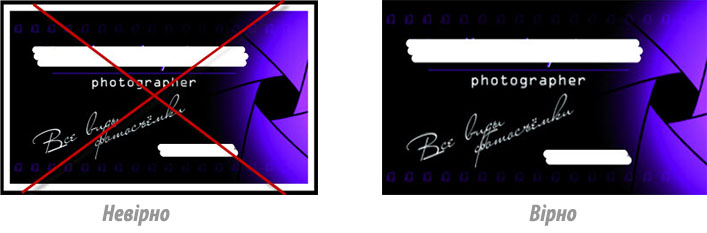
- Неправильний профіль при конвертації в CMYK. Якщо в системах управління кольором Ваших програм встановлено неправильні профілі просторів RGB та CMYK, Ви бачитимете неправильний колір Ваших макетів. Ваші очікування кольору будуть оманливими. Ви повинні використовувати наступні профілі: RGB – Adobe RGB 1998 CMYK – ISO FOGRA 39 (CoatedFOGRA39.icc). Інструкція зі встановлення профілів в статті Як правильно підготувати макет для якісного друку візитних карток.
- Перегляд CMYK макету в звичайному переглядачі зображень. Практично всі переглядачі коректно відображають лише зображення в колірній моделі RGB. Якщо ж Ви підготували макет для друку в CMYK, то побачити коректні кольори Ви зможете лише в програмах, спеціалізованих для поліграфії, наприклад Adobe Photoshop, і тільки в тому разі, якщо в них встановлений правильний профіль CMYK (див. вище). Всі інші програми показуватимуть лише абсолютно оманливі кольори Вашого макету.
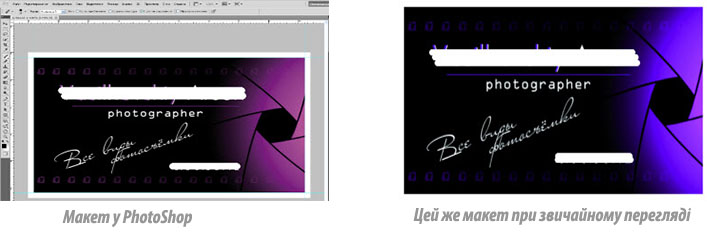
- Глибокий чорний колір. На моніторі залити простір чорним кольором дуже легко. Достатньо обрати чорну фарбу та зробити заливку. Під час реального друку все значно важче. Оскільки поліграфічні фарби досить прозорі і наносяться тонким шаром. Крізь них просвічується папір, а також будь-які випуклості та впадини по-різному покриваються фарбою. Якщо під час офсетного друку використовується заливка 100% лише чорним кольором, то в результаті Ви побачите брудно-сіру плашку з крапинками. Дизайнери, ознайомлені з технологією офсетного друку, використовують так званий глибокий чорний колір. Так називається складний колір, який містить в собі всі чотири поліграфічні кольори CMYK, що накладаються під час друку і надійно закривають папір. Однак можна накладати всі чотири кольори в однаковій пропорції по 100% - колір вийде не чорним, а коричнево-бурим. Точної формули змішування фарб для отримання саме чорного кольору не існує, оскільки це залежить від виробника фарб, білизни паперу тощо. Однак ми рекомендуємо використовувати наступну формулу: C-70, M-70, Y-30, K-100.
- Використання в шаблоні зображень з малою роздільною здатністю або великим стисненням JPEG. Досить часто нам надсилають макети, які в цілому мають правильну роздільну здатність (від 300 dpi), але вони містять зображення, які спочатку мали або малий розмір і їх розтягнули, або маленьку роздільну здатність. Зазвичай, на сайтах в Інтернеті зображення мають роздільну здатність 72-96 dpi, і надрукувати їх якісно, без зменшення розміру, неможливо. Ви повинні розуміти, що якщо Ви знайшли в Інтернеті зображення з роздільною здатністю 72 dpi і хочете його помістити на Вашому макеті, то необхідно зменшити його розмір більше, ніж у 4 рази для того, щоб віддрукувати його якісно, з необхідною роздільною здатністю у 300 dpi. Також на моніторі ми бачимо зображення із роздільною здатністю у 70-100 dpi, тому розгледіти всі дефекти майбутнього відбитку на моніторі ми не зможемо. Рекомендуємо Вам проглядати свої макети, збільшивши їх у 3-4 рази. Тоді Ви зможете побачити, як насправді буде виглядати Ваша візитка після друку. В такому режимі перегляду Ви зможете побачити дефекти зображень з малою роздільною здатністю та артефакти від дуже стиснених jpeg.
 Приклад поєднання в макеті візитки чіткого шрифту і зображення з малою роздільною здатністю
Приклад поєднання в макеті візитки чіткого шрифту і зображення з малою роздільною здатністю - Створення макету в режимі RGB, а потім конвертація його в CMYK – досить поширена помилка. Більшості зображень таке конвертування не зашкодить. Але є такі кольори, що не відтворюються в CMYK. Це - яскраво-синій, яскраво червоний, деякі зелені відтінки тощо. Їх взагалі не варто використовувати у макетуванні. Конвертація в CMYK призведе до їх "зрізання", і замість яскравих, насичених кольорів ви побачите їх тьмяну подобу. Тож краще одразу вибрати кольоровий режим CMYK. Таким чином, ви будете певні, що отримаєте після друку саме ті кольори, які вибрали.
Абсолютно не доцільно конвертувати готовий RGB макет в CMYK, якщо в ньому є сірий колір, а особливо градієнти сірого кольору. Наприкінці, в готовому виробі, фон буде не сірий, а з кольоровим відтінком. Якщо застосовувався сірий градієнт, то переходи будуть різкими, з кольоровими варіаціями. Такі артефакти виникають тому, що при конвертації з RGB в CMYK сірий колір створюється змішуванням всіх 4 друкованих кольорiв, такий сірий називається хроматичним. Якщо ж ви створюєте макет відразу в просторі CMYK, тоді сірий колір буде складатися тільки з одного чорного, такий сірий називається ахроматичним. Звiсно, в ахроматичному сірому ніяких кольорових артефактів в готовому виробі не буде. Перевірити, який саме у вас сірий дуже легко - натисніть піпеткою в сіре поле CMYK макета. Якщо побачите, що там тільки чорний колір, то все в порядку, якщо всі 4 кольори, значить сірий хроматичний і треба виправляти, щоб не виникали проблеми при друкуванні.
Звичайно, трапляються багато інших помилок, але ми намагалися описати найбільш розповсюджені.





